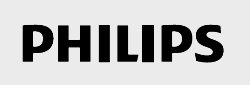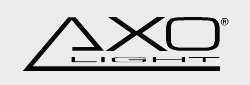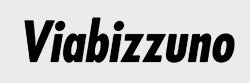|
| О проекте Новости Светодизайн Блоги Световые решения Материалы Проекты E-Commerce ФорумМагазин |
Лампочка! Гори!
Откройте фото с лампочкой.

И сразу примените Фильтр - Рендеринг - Эффекты освещения (Filter - Render - Lightning effects)
Установите в качестве источника - лампочка, цвет - светло-желтый.
Остальные настройки смотрите на скриншоте:

Наша лампочка загорелась, но еще не идеально. Если в темных очках посмотреть на лампочку, то вы увидите яркое пятно в середине - нить накаливания. Давайте подрисуем ее.
Создайте новый слой, возьмите белую мягкую кисть, нарисуйте светлое пятно - нить накаливания, как показано на рисунке. Если получилось четко, можете применить Фильтр - Размытие - Размытие по Гауссу (Filter - Blur - Gaussian Blur), чтобы распушить это пятно.

Создайте еще один слой, выберите кисть более крупного размера (примерно с лампочку), жесткость на 0, кликните по ярко-белому пятну, чтобы создать ореол от нити накаливания.

Создайте еще один слой, настройки для кисти установите такие:
Нарисуйте лучи света от лампочки.
Примените Фильтр - Размытие - Радиальное размытие
(Filter - Blur - Radial Blur)

При необходимости повторите действие фильтра (Ctrl + F), чтобы добиться мягкого рассеянного свечения.

Слейте все слои (Shift+Ctrl+E), дублируйте слой.
Верхнему слою измените режим наложения на Мягкий свет (Soft Light)
Можете попробовать и другие режимы.
Умножение (Multiply)

Жесткий свет (Hard Light)

Всего за пару шагов мы зажгли свет в обычной лампочке!
Данный урок подготовлен для Вас командой сайта https://www.photoshop-master.ru
Правила использования информации Контактная информация
© 2009 — 2014 LightOnline